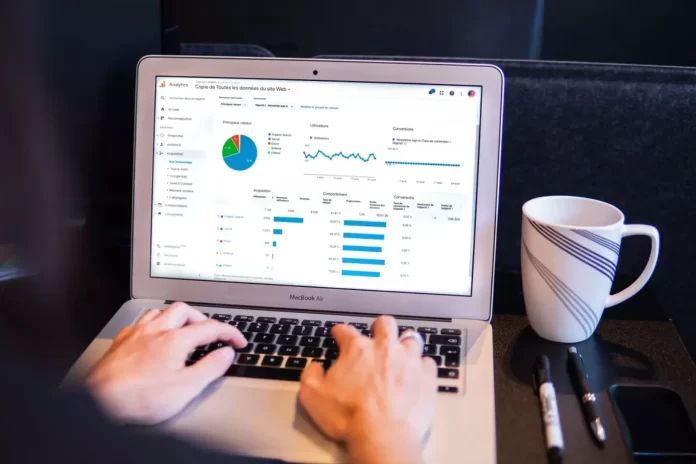Google Docs es una herramienta de procesamiento de textos muy práctica que puedes utilizar para crear diferentes tipos de documentos. Por ejemplo, si quieres crear una lista de verificación con una casilla de verificación.
Qué necesitas para insertar una casilla de verificación en Google Docs
Google Docs es una herramienta de procesamiento de textos muy práctica que puedes utilizar para crear diferentes tipos de documentos. Puede ser útil para todo tipo de actividades, tanto de estudio como de trabajo. Por ejemplo, si quieres crear una casilla de verificación, Google Docs y otras aplicaciones similares de Google ofrecen prácticas funciones de casilla de verificación que puedes utilizar.
Pues bien, si quieres insertar una casilla de verificación en tu documento de Google Docs, a continuación te explicamos cómo puedes hacerlo en unos sencillos pasos.
Cómo añadir una casilla de verificación en Google Docs
Si quieres añadir una casilla de verificación a tu documento de Google Docs, tienes que seguir estos pasos:
- En primer lugar, ve a Google Docs y crea un nuevo documento haciendo clic en la opción «En blanco».
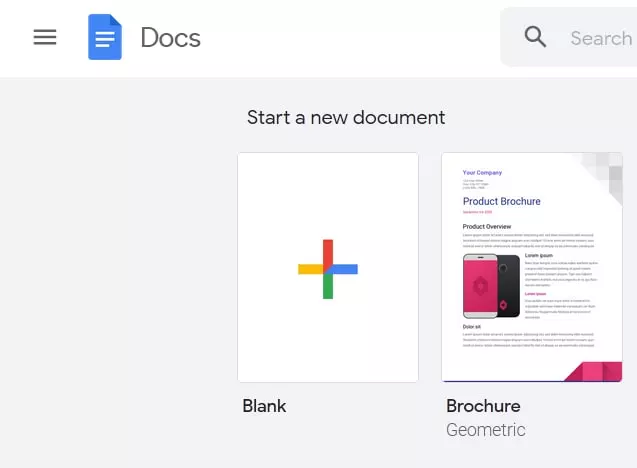
- A continuación, haga clic en el botón «Formato» de la barra de herramientas.
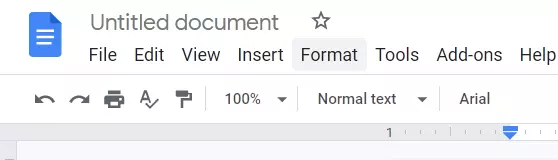
- A continuación, haga clic en la opción «Viñetas y numeración» y seleccione «Lista de control».
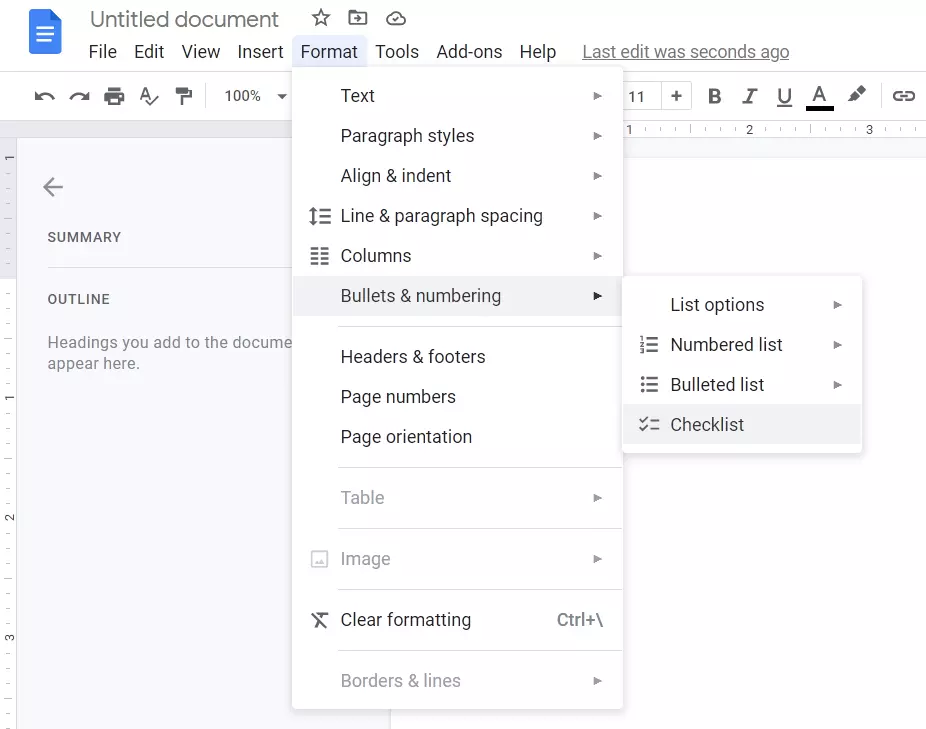
- A continuación, introduzca la lista de elementos de uno en uno. Al pulsar la tecla Enter o Return se crea automáticamente otra casilla de verificación.
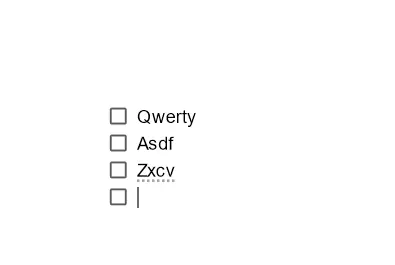
- Si quiere convertir una casilla de verificación en un check, sólo tiene que hacer clic en ella.
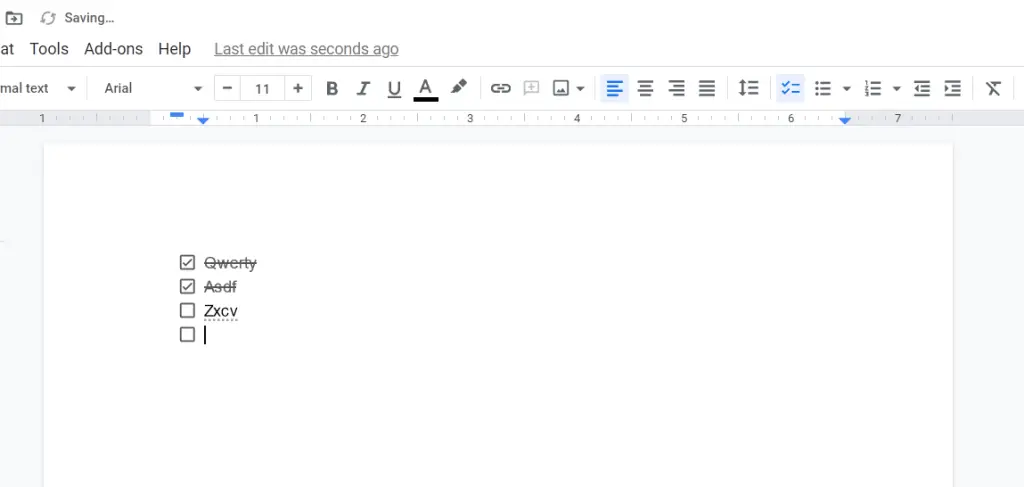
- Por último, no olvides guardar el documento.
Una vez que hayas completado estos pasos, podrás añadir una casilla de verificación a tu documento de Google Docs.
Cómo insertar una casilla de verificación en Google Docs en un dispositivo Android
Hay dos maneras de acceder a Google Docs en tu dispositivo móvil. Puedes ir a tu navegador web y abrirlo desde allí, o puedes utilizar la aplicación móvil de Google Docs. Si utilizas el navegador web, puedes usar las casillas como siempre, siguiendo las instrucciones anteriores.
Sin embargo, si utilizas una aplicación móvil, no hay una forma directa de insertar casillas de verificación porque la funcionalidad de la aplicación móvil es limitada. Esto podría cambiar, ya que existe una opción para obtener complementos que amplíen la funcionalidad de la aplicación de Google Docs, pero actualmente no es compatible. Por ahora, puedes utilizar la versión del navegador web o la versión de escritorio.
Cómo insertar una casilla de verificación en Google Docs en un dispositivo iOS
La aplicación Google Docs también está disponible en la App Store de Apple. El caso es que no hay diferencias entre la versión de iOS y la de Android. En consecuencia, las instrucciones para acceder a Google Docs en dispositivos iOS son las mismas que en Android. Al igual que en Android, las casillas de verificación no están disponibles en la versión móvil para iPhone. Accede a ella a través de un navegador web o utiliza la aplicación de escritorio.
¿Qué es un complemento de Google Docs?
Casi todo el mundo conoce las extensiones del navegador, pero no los complementos para los servicios de Google. Los complementos de Google Docs son en realidad similares a los plugins del navegador. Hay cientos de complementos en el catálogo para gestores de contenidos, redactores, editores y todos los profesionales que trabajan con texto. La mayoría de los complementos permiten un formato más interesante, algunos integran servicios externos dentro de Google Docs y otros, por el contrario, importan datos a sitios web de terceros.
Cuáles son los pros y los contras de Google Docs
En primer lugar, veamos las principales ventajas de Google Docs:
- El servicio es gratuito.
- Todo se almacena en la nube. Si un PC o un portátil se estropea o se cuelga, todos los datos siguen intactos.
- Compartir archivos de forma sencilla. Envías un enlace y la persona recibe el documento. Ahorra mucho tiempo para ti, tus colegas y tus clientes.
- Herramientas de colaboración. Varias personas pueden trabajar en un archivo a la vez. Esto es más difícil en Word, pero es posible.
- Un historial de cambios fácil de usar. Si borras algo importante y luego escribes 2 páginas más de texto, no necesitas pulsar mil veces «Ctrl + Z».
- Entrada de voz. Sólo tienes que dictar tu texto a la Inteligencia Artificial de Google.
- Multiplataforma. Google Docs funciona en cualquier dispositivo con cualquier sistema operativo que tenga un navegador web conocido.
- Todos los cambios se guardan automáticamente. Olvídese de la combinación de teclas «Ctrl + S». Usted escribe un símbolo y el servicio guarda los cambios. Si tu PC se apaga, no perderás ni una sola palabra.
Desventajas:
- Depende de la cuenta. Todos los documentos se almacenan en la nube, que está vinculada a tu cuenta. Si pierdes el acceso, lo pierdes todo.
- Depende del desarrollador.
- Depende de Internet. Sin acceso a la red, sólo podrás abrir archivos previamente guardados sin conexión.
Eso es todo lo que tienes que saber sobre Google Docs y cómo añadir una casilla de verificación a tu documento.